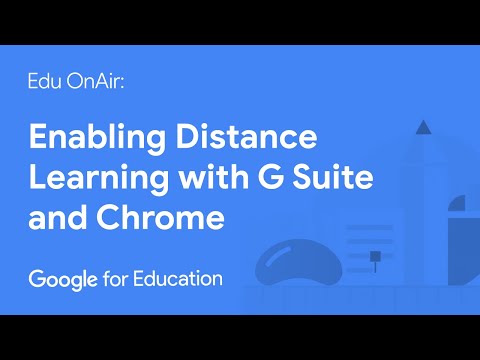
תוֹכֶן
- הגדרת בקרות הורים Chromebook
- תכונות של קישור Google Family זמינות באמצעות מחשבי Chromebook
- מגבלות נוכחיות
- כיסוי Chromebook:

כדי להשתמש בקישור המשפחתי של גוגל, הורה יזדקק למכשיר אנדרואיד עם מערכת Android 4.4 KitKat ומעלה, או למכשיר אפל שמריץ iOS 9 ומעלה. ה- Chromebook יצטרך להריץ את מערכת ההפעלה Chrome 65 ומעלה. אם ה- Chromebook שלך לא מעודכן, אל תשכח לבדוק את המדריך שלנו צעד אחר צעד כיצד לעשות זאת.
הגדרת בקרות הורים Chromebook
- ראשית, הורד והשתמש באפליקציית Google Family Link בטלפון שלך כדי להגדיר חשבון לילדך. כדי לברר כיצד לעשות זאת ולהגדיר בקרות הורים לסמארטפון או טאבלט של אנדרואיד של ילדכם, תוכלו למצוא את המדריך המפורט שלנו בנושא קישור משפחתי של גוגל כאן.
- אם מדובר ב- Chromebook חדש, עבר את תהליך ההגדרה והיכנס באמצעות חשבון ההורה שלך. זה חיוני, מכיוון שהחשבון הראשון ששימש לכניסה הופך לחשבון הבעלים ויש לו גישה להרשאות מיוחדות. דלג לשלב הבא אם ה- Chromebook כבר הוגדר.
- לבסוף, הוסף את חשבון ילדך ל- Chromebook.
מומלץ להשבית את מצב האורח ולשלוט במי שיכול להיכנס ל- Chromebook של ילדך. אם זמין מצב אורח או היכולת להוסיף משתמשים חדשים, יתכן שילדך יוכל לעקוף את מגבלות קישור המשפחה.
לשם כך, היכנס ל- Chromebook באמצעות חשבון הבעלים (ההורה). לחץ על תמונת החשבון ועבור אל הגדרות. בקטע אנשים, עבור אל נהל אנשים אחרים. הפעל את "הגבלת כניסה למשתמשים הבאים." תראה רשימת חשבונות שנוספו ל- Chromebook ותוכל להוסיף ולהסיר אותם בהתאם. בשלב הבא, כבה את הפעלת גלישת אורחים.
תכונות של קישור Google Family זמינות באמצעות מחשבי Chromebook

- הגבל או חסום את הגישה ליישומים מחנות האינטרנט של Chrome וחנות Google Play.
- היכולת להשבית את מצב גלישה בסתר.
- הורים יכולים לנהל את האתרים שילדיהם יכולים לבקר בהם ב- Chrome.
- הורים יכולים להגביל את יכולתו של הילד להעניק הרשאות לאתרים.
- היה ברירת מחדל עם Family Link, הגלישה בכרום מנסה לחסום בפני אתרים מינית מפורשת ואלימה.
- תוכל למצוא מדריך שימושי כיצד להגדיר תכונות אלה לילדך כאן.
מגבלות נוכחיות
עדיין חסרים כמה תכונות מבקרות ההורים של Chromebook דרך Google Family Link, לעומת מה שקיים באמצעות הטלפון החכם או הטאבלט של אנדרואיד של הילד. אינך יכול להגדיר מגבלות שימוש ושעות לילה ב- Chromebook. אתה גם לא יכול לנעול את המכשיר מרחוק. תכונות אלה זמינות במכשירי אנדרואיד ובתקווה יהיו חלק מבקרות ההורים של Chromebook בקרוב.
מגבלה נוספת של קישור Google Family, שאינה ספציפית לבקרת הורים Chromebook, היא שניתן להשתמש בה רק כדי להגדיר חשבונות לילדים מתחת לגיל 13. לאחר מכן, ילדים יכולים ליצור ולהגדיר חשבונות Google רגילים.
מה שרבים רואים כמגבלה גדולה הוא שלא ניתן להשתמש בקישור המשפחתי של גוגל באמצעות חשבונות גוגל שהוקמו באמצעות G Suites. משתמשים (הורים) יזדקקו לחשבון Gmail כדי להתחבר ולהשתמש בקישור המשפחתי כדי להגדיר בקרת הורים בכל אחד מהמכשירים של ילדיהם.

זה כל מה שיש להגדיר בקרות הורים Chromebook! יש כמה שירותי פרמיום מרשימים, של צד שלישי כמו Mobicip, ומומלצים מאוד אם אינך מרוצה לחלוטין מהפתרונות שגוגל מציעה.
כיסוי Chromebook:
- מחשבי Chromebook הטובים ביותר לסטודנטים
- ביקורת גוגל Pixelbook
- מחשבי Chromebook הטובים ביותר
- כיצד להתקין Kodi ב- Chromebook
- כיצד להגדיר VPN ב- Chromebook
- כיצד לעדכן ידנית את Google Chromebook שלך
- כיצד לאפס Chromebook
- כיצד להדפיס מ- Chromebook
- כיצד לקחת צילום מסך של Chromebook
- כיצד לחץ לחיצה ימנית על Chromebook
- כיצד להשתמש בסקייפ ב- Chromebook
- כיצד להפעיל את מצב המפתחים ב- Chromebook


